
なぜかプレステ4の「ぷよぷよテトリス」にダウンロード版が無いので、Steam版のぷよぷよを購入しました。簡単な設定方法などをご紹介しています。ディスク版でいいならPS4版の方がいいと思います。
任天堂Switchはダウンロード版があるので、Switchを持ってる方はそっちを買いましょう。Switch版については、下記で詳しくご紹介されています。
2018-10-30 追記:
テトリスをしない方はこちらもおすすめです。→PlayStation4&Switch版の「ぷよぷよeスポーツ」ダウンロード版が「期間限定セール中」で、なんと500円です。(期間:2018/10/25~11/30)
Steam版ぷよぷよ
ダウンロード版なので場所も取らないし便利ですが、注意点もあります。
注意点
- インターフェースが「英語」です。音声は、日本語に変更できます。
- Steamのボタン配置は、「☓」ボタン=決定、「○」ボタン=戻る、になってしまいます。設定で変更可能ですが、色々面倒です。
音声を日本語に変更
- Options>Audio>Voice>Japanese
以上で音声が日本語になりました。
購入時に、日本語対応かチェックしましょう。
購入ボタンの下に、対応している言語の表があるのでチェックしましょう。
ぷよぷよの場合↓
↑日本語のインターフェースにチェックが入っていません。
下記のように、チェックが入っているソフトは、日本語表記に対応しています。
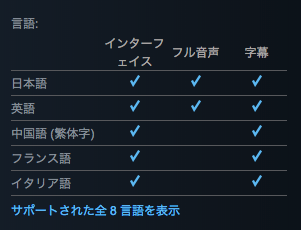
ボタン配置を変更
私は、PS4のコントローラーを利用しています。Steamについてやコントローラーの初期設定については、前回の記事でご紹介しています。
Steamは、決定ボタンの配置がプレステと逆なので、変更して利用しています。
格闘ゲームなどは、変更してしまうとややこしくなるので、ぷよぷよやRPGなど特定のゲームだけ変更して利用しています。
ボタン配置の変更方法
- ぷよぷよを起動>
- PSボタン>
- コントローラ設定>
- 「○」をAボタン、「☓」をBボタンへ変更
-
ぷよの回転方向を変更したい場合
ぷよの回転方向を変更したい場合は、Options>Gamepad Controls>Type>から変更しましょう。
蛇足ですが、Steamの設定から、Steam自体のボタン配置も変更可能です。
ぷよぷよ講座(初心者用)
下記の動画でぷよぷよの上達方法が紹介されています。スゴく分かりやすいです。色々な積み方があるらしいのですが、初心者はまず、GTRと呼ばれている折返し部分を先に作ることが上達の近道だそうです。左スミの数個の配置を覚えるだけでOKです。慣れたら臨機応変で後から作ったり、別の組み方をするようです。
覚えるのが大変でしたが、この配置を覚えると簡単に5連鎖くらいは作れるようになりました。発火点も高い位置にあり実戦的です。私は、まだまだ遅くへたくそなので練習中です。高速で大きな連鎖組みて〜な〜。
感想
Steamは、昔のゲームから最新のものまで色んなゲームがあって楽しいですね。私はPS3を持ってないけど、昔のハードが無くてもやりたいゲームはほぼできそうです。最終手段としてPlayStation Nowもあるし。
たまにセールもやってるし、プレステで買いだめしているゲームが終わったら色々探してみたいです。あとはSwitchもいつか欲しいなぁ。





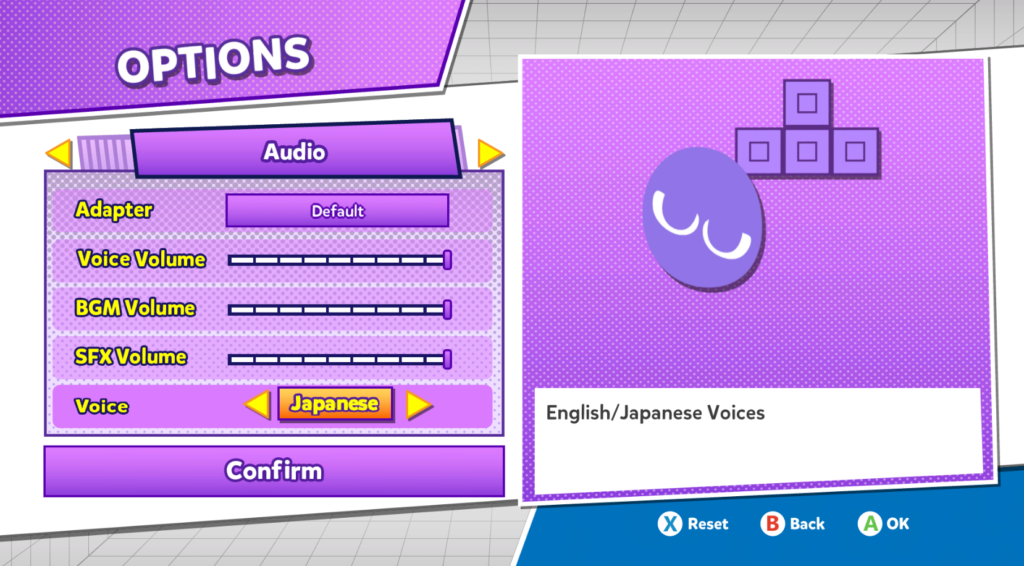
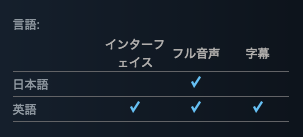
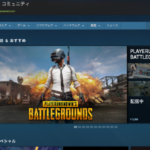


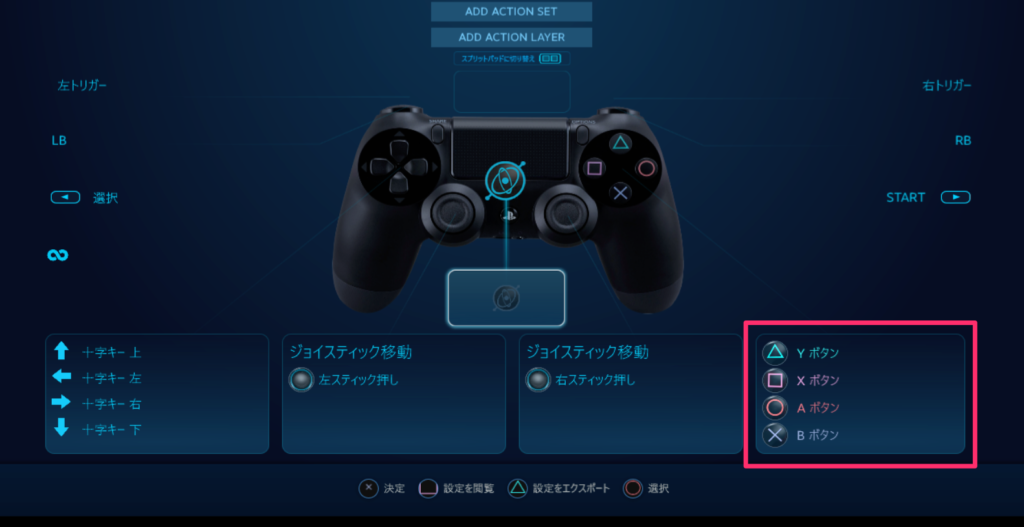




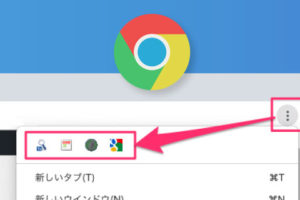
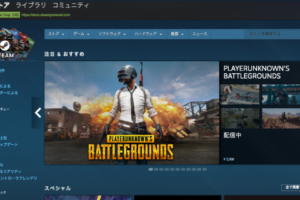
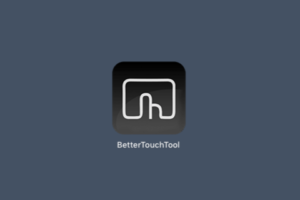
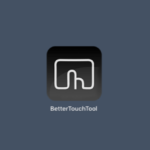
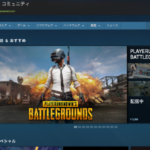















コメントを残す